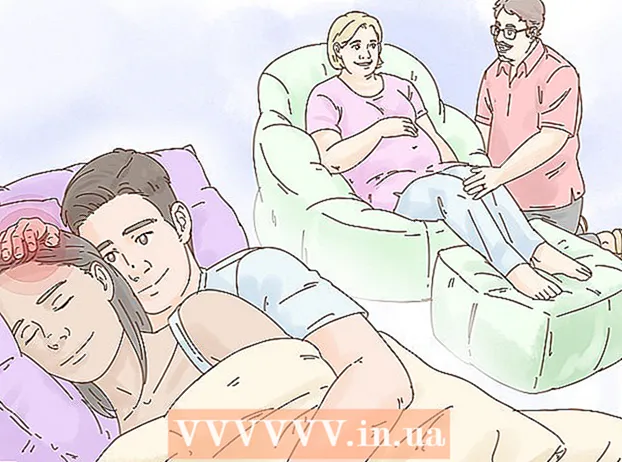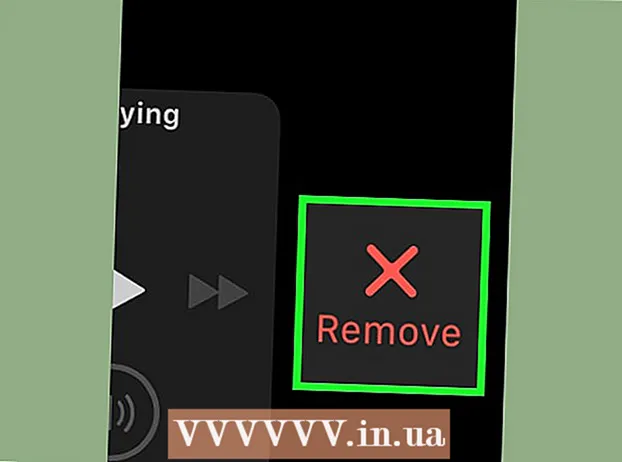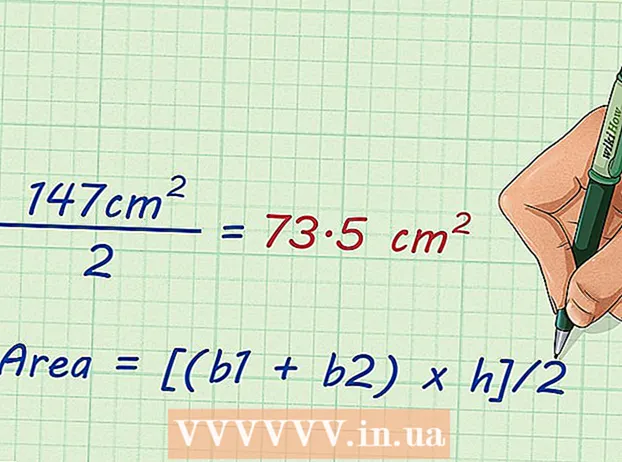Автор:
Marcus Baldwin
Жасалған Күн:
22 Маусым 2021
Жаңарту Күні:
1 Шілде 2024

Мазмұны
- Қадамдар
- 4 -ші әдіс 1: Қолданбаны пайдаланып телефон қоңырауын жасаңыз
- 4 -ші әдіс 2: Басқа телефоннан қоңырау шалу
- 3 -ші әдіс 4: смартфондағы қоңырау үнін тексеру
- 4 -ші әдіс 4: Бақылау қызметін орнату
- Кеңестер
Телефонды жоғалту сіздің ақпаратыңыздың қауіпсіздігіне нұқсан келтіруі мүмкін. Телефонды тіпті достарыңызды еркелету үшін де қолдануға болады. Достар, керісінше, олармен сөйлесу керек таныс адам қоңырау шалатынын сезеді. Сонымен қатар, телефонның қоңырау үнін реттеу зиян тигізбейді. Телефон параметрлерін өзгертуге, үшінші тарап қосымшаларын пайдалануға және өзара әрекеттесуге болатын көптеген нұсқалар бар.
Қадамдар
4 -ші әдіс 1: Қолданбаны пайдаланып телефон қоңырауын жасаңыз
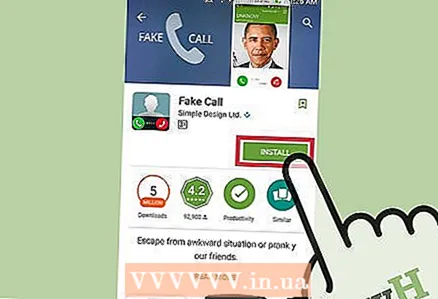 1 Қолданбаны мобильді құрылғыға жүктеңіз. Арнайы қосымшалардың көмегімен біреу сізге қоңырау шалып жатқан сияқты көрінуге болады. IPhone, Android немесе басқа смартфондағы қолданбалар дүкенін ашып, іздеу жүйесіне «жалған қоңырау» тіркесін енгізіңіз. Іздеу нәтижелері ақылы және ақысыз қосымшаларды көрсетеді. Қай қосымшаның мүмкіндіктері сізге сәйкес келетінін білу үшін шолуларды оқуды ұмытпаңыз, себебі әр қолданба әр түрлі қызмет көрсетеді.
1 Қолданбаны мобильді құрылғыға жүктеңіз. Арнайы қосымшалардың көмегімен біреу сізге қоңырау шалып жатқан сияқты көрінуге болады. IPhone, Android немесе басқа смартфондағы қолданбалар дүкенін ашып, іздеу жүйесіне «жалған қоңырау» тіркесін енгізіңіз. Іздеу нәтижелері ақылы және ақысыз қосымшаларды көрсетеді. Қай қосымшаның мүмкіндіктері сізге сәйкес келетінін білу үшін шолуларды оқуды ұмытпаңыз, себебі әр қолданба әр түрлі қызмет көрсетеді. - Қаласаңыз, әр түрлі жұлдыздардың, кейіпкерлердің және басқа да атақты адамдардың дауыстары бар пранк телефон қосымшаларын таба аласыз. Бұл қосымшалар қарапайым жалған қоңырау қосымшалары сияқты әмбебаптықты қамтамасыз етпейді, бірақ олар мерекелік күндер мен туған күндер сияқты түрлі тақырыптық іс -шараларға өте ыңғайлы.
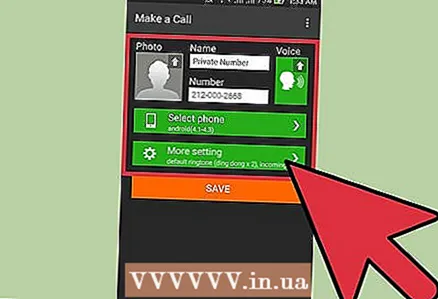 2 Қолданбаны реттеңіз. Қосымшада әр түрлі қосымша функциялар болуы мүмкін, мысалы, жасырын қоңырау шалушы үшін жалған сәйкестендіру, контактілер тізімі мен алдын ала дайындалған жазбаны пайдалану және қоңырауды жоспарлау. Қоңырауды қабылдағыңыз келген кезде жоспарлаңыз, сонда сіз оны қажет жағдайда пайдалана аласыз.
2 Қолданбаны реттеңіз. Қосымшада әр түрлі қосымша функциялар болуы мүмкін, мысалы, жасырын қоңырау шалушы үшін жалған сәйкестендіру, контактілер тізімі мен алдын ала дайындалған жазбаны пайдалану және қоңырауды жоспарлау. Қоңырауды қабылдағыңыз келген кезде жоспарлаңыз, сонда сіз оны қажет жағдайда пайдалана аласыз. - Мұндай қосымшаларда сіз атыңызды, телефон нөміріңізді және фотосуретті жасай аласыз. Мұның бәрі жалған қоңырау шалушы куәлігін жасау үшін қажет.
- Қоңырау түскен кезде, қоңырау интерфейсі телефондағы қоңырау интерфейсіне ұқсас болады. Егер қоңырау интерфейсі сіздің құрылғыңызға сәйкес келмесе, басқа қолданбаны таңдаңыз. Кейбір қосымшаларда сіз өзіңіздің жеке интерфейсіңізді жасай аласыз. Мүмкіндігінше телефонның интерфейсіне ұқсауға тырысыңыз. Әйтпесе, сіз телефонды беретін және сіздің телефоныңызды жақсы білетін адам сіздің ниетіңізді ашады.
- Қолданбалар әр түрлі тақырыптағы және әр түрлі типтегі дыбыстық клиптерді ұсына алады. Қолданбамен үйлесімді аудио файлдың көмегімен сіз өзіңіздің жеке қасиеттеріңізді жасай аласыз. Қолданбалар сіздің әңгімеңізді жазуға мүмкіндік бермеуі мүмкін, бірақ сіз бұл үшін берілген бағдарламалық жасақтаманы пайдалана аласыз.
- Қолданбаларды бірден қоңырау шалуға конфигурациялауға болады. Егер сіз қоңыраудың кейінірек болғанын қаласаңыз, жоспарлаушыны телефон біраз уақыттан кейін шырылдайтындай етіп орнатыңыз немесе қоңырауды белгілі бір уақытқа орнатыңыз. Қаласаңыз, қоңырауды имитациялау үшін қолданбаны фонда іске қосыңыз немесе телефонды ұйықтатыңыз.
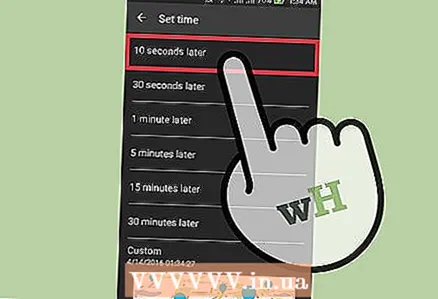 3 Қоңырауды іске қосыңыз. Жағдайды алдын ала ойнауды ұмытпаңыз. Барлық жағдайды сенімді ету үшін қоңырауды қайталаңыз және есте сақтаңыз. Егер сіз телефонды біреуге бергіңіз келсе, жалған қоңырау қосымшасы көрінбейтініне көз жеткізіңіз.
3 Қоңырауды іске қосыңыз. Жағдайды алдын ала ойнауды ұмытпаңыз. Барлық жағдайды сенімді ету үшін қоңырауды қайталаңыз және есте сақтаңыз. Егер сіз телефонды біреуге бергіңіз келсе, жалған қоңырау қосымшасы көрінбейтініне көз жеткізіңіз. - Сіздің телефоныңыз басқа телефондардан тұрақты қоңырауларды алады, бұл сіздің ойынға кедергі келтіруі мүмкін. Нақты қоңырауды күтетін уақытты ұтыс ойынына жоспарламаңыз.
4 -ші әдіс 2: Басқа телефоннан қоңырау шалу
 1 Екінші телефонды табыңыз. Ол үшін үй телефонын, ақылы телефонды пайдаланыңыз немесе телефонды басқа адамнан қарызға алыңыз. Басқа біреудің телефонын пайдалануға рұқсат сұрауды ұмытпаңыз.
1 Екінші телефонды табыңыз. Ол үшін үй телефонын, ақылы телефонды пайдаланыңыз немесе телефонды басқа адамнан қарызға алыңыз. Басқа біреудің телефонын пайдалануға рұқсат сұрауды ұмытпаңыз. 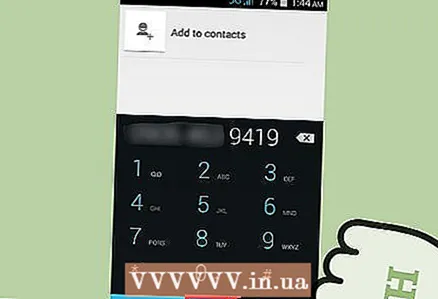 2 Нөміріңізге қоңырау шалыңыз. Егер қоңырау шалмаса немесе сізді дауыстық поштаға бірден жіберсе, телефон шырылдамауы мүмкін және қайта әрекеттенуге тура келеді. Мүмкін, телефон мүлдем өшірулі, сондықтан қоңырау шалмайды.
2 Нөміріңізге қоңырау шалыңыз. Егер қоңырау шалмаса немесе сізді дауыстық поштаға бірден жіберсе, телефон шырылдамауы мүмкін және қайта әрекеттенуге тура келеді. Мүмкін, телефон мүлдем өшірулі, сондықтан қоңырау шалмайды. 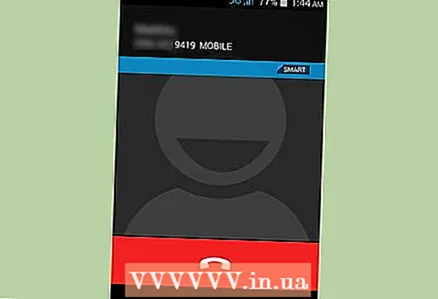 3 Қоңырауды тыңдаңыз. Егер сіздің телефоныңыз шырылдайды, бірақ сіз қоңырау үнін естімесеңіз, ол үнсіз күйге орнатылып, дірілдей алады. Қоңырауды күшейту үшін үйіңізде немесе көшеде қыдырып жүргенде телефоныңыздың әлсіз дыбысын тыңдаңыз. Егер телефон дірілге орнатылса, оның әр түрлі беттерде, мысалы үстел үстінде дірілдегенін естуіңіз мүмкін.
3 Қоңырауды тыңдаңыз. Егер сіздің телефоныңыз шырылдайды, бірақ сіз қоңырау үнін естімесеңіз, ол үнсіз күйге орнатылып, дірілдей алады. Қоңырауды күшейту үшін үйіңізде немесе көшеде қыдырып жүргенде телефоныңыздың әлсіз дыбысын тыңдаңыз. Егер телефон дірілге орнатылса, оның әр түрлі беттерде, мысалы үстел үстінде дірілдегенін естуіңіз мүмкін. - Сіз жиі баратын жерлерді қараңыз. Телефон үстелдің немесе жиһаздың артына айналуы немесе басқа заттардың астында жатуы мүмкін, бұл естуді қиындатады.
3 -ші әдіс 4: смартфондағы қоңырау үнін тексеру
 1 Параметрлер қосымшасын ашыңыз. Егер жұмыс үстелінің астында бағдарлама болмаса, оны «Барлық қосымшалар» қойындысынан табыңыз.
1 Параметрлер қосымшасын ашыңыз. Егер жұмыс үстелінің астында бағдарлама болмаса, оны «Барлық қосымшалар» қойындысынан табыңыз. 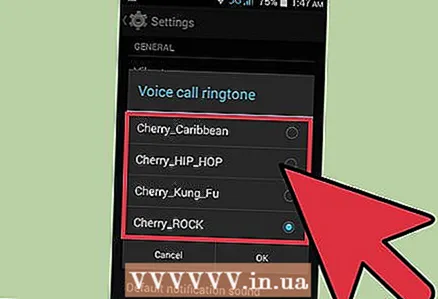 2 Қоңырау үнінің дыбыс деңгейін реттеңіз. Смартфон моделіне байланысты бұл қадам сәл өзгеше болуы мүмкін.
2 Қоңырау үнінің дыбыс деңгейін реттеңіз. Смартфон моделіне байланысты бұл қадам сәл өзгеше болуы мүмкін. - iPhone - Дыбыстар мен діріл үлгілері бөлімін табыңыз. Қоңырау үні опциясын тапқанша төмен айналдырыңыз. Бұл жерде ағымдағы қоңырау үні көрсетіледі. Оны тыңдау үшін қоңырау үнін басыңыз немесе өзгертулерді сақтау үшін «Қолдану» түймесін басыңыз.
- Android - Дыбыс немесе дыбыстар мен хабарландырулар бөлімін табыңыз. Қоңырау үнін таңдау үшін «Қоңырау үні» опциясын басыңыз, содан кейін қоңырау үнін ойнату үшін «Ойнату» түймесін басыңыз немесе өзгертулерді сақтау үшін «Қолдану» түймесін басыңыз.
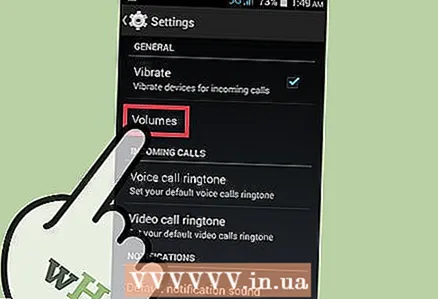 3 Қоңырау үнінің дыбыс деңгейін тексеріңіз. Қаласаңыз, қоңырау үнінің дыбыс деңгейін өзгертуге болады.
3 Қоңырау үнінің дыбыс деңгейін тексеріңіз. Қаласаңыз, қоңырау үнінің дыбыс деңгейін өзгертуге болады. - iPhone - Дыбыстарды түртіңіз, содан кейін дыбыс деңгейін қажетті деңгейге орнату үшін Қоңыраулар мен Еске салғыштарды реттеңіз.
- Android - Дыбыс деңгейін түртіңіз, содан кейін қоңырау үнінің дыбысын таңдау үшін Қоңырау үні мен хабарландырулар жүгірткіні реттеңіз.
4 -ші әдіс 4: Бақылау қызметін орнату
 1 Құрылғыға бақылау бағдарламасын орнатыңыз. Телефон үлгісіне байланысты ірі ұялы байланыс операторлары телефонды бақылау қызметін тегін ұсынады. Бірақ бұл үшін бұл функция алдын ала конфигурациялануы керек. Осыдан кейін, қоңырау шалу үшін телефонға қоңырау немесе хабарлама жіберуге болады.
1 Құрылғыға бақылау бағдарламасын орнатыңыз. Телефон үлгісіне байланысты ірі ұялы байланыс операторлары телефонды бақылау қызметін тегін ұсынады. Бірақ бұл үшін бұл функция алдын ала конфигурациялануы керек. Осыдан кейін, қоңырау шалу үшін телефонға қоңырау немесе хабарлама жіберуге болады. - IPhone қолданушыларына iOS9 қабілетті смартфон мен iWork қосымшасы қажет болады, әйтпесе бақылау бағдарламасы жұмыс істемейді. Браузерді ашыңыз, содан кейін iCloud есептік жазбасын құру және орнату үшін icloud.com сайтына өтіңіз. Есептік жазбаңызға кіріңіз. Егер сізде жоқ болса, оны тегін жасаңыз.
- Android қолданушылары Android қашықтан басқару пультіне қол жеткізуі керек. Параметрлерді енгізудің екі әдісі бар. Параметрлер қолданбасын ашып, Google опциясын тапқанша төмен қарай айналдырыңыз. Оны басыңыз, содан кейін «Қауіпсіздік» түймесін басыңыз. Сіз сондай -ақ «Google параметрлері» жеке қосымшасын пайдалана аласыз, содан кейін «Қауіпсіздік» опциясын басыңыз.
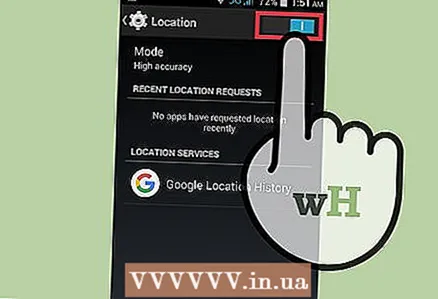 2 Смартфонның бақылау функциясын орнатыңыз. Келесі қадамдар телефонның үлгісіне байланысты.
2 Смартфонның бақылау функциясын орнатыңыз. Келесі қадамдар телефонның үлгісіне байланысты. - IPhone қолданушылары «iCloud» қосымшасына өтуі керек. Телефонда «iCloud» ашыңыз. Қолданбада болған кезде, iPhone -ды табу опциясын қосу үшін төмен айналдырыңыз. Диалогтық терезе пайда болады. Жалғастыру үшін «Рұқсат ету» түймесін басыңыз.
- Android пайдаланушылары телефонды қашықтан анықтауды қосуы керек. «Android қашықтан басқару құралы» бөлімінде «Бұл құрылғыны қашықтан табу» опциясын басу керек. Параметрлер қосымшасына өтіңіз. Параметрлер қолданбасы мен Google параметрлері - бұл екі түрлі бағдарлама. Төмен айналдырыңыз, содан кейін Орын опциясын түртіңіз. Орынның барлық опциялары қосылғанын тексеріңіз.
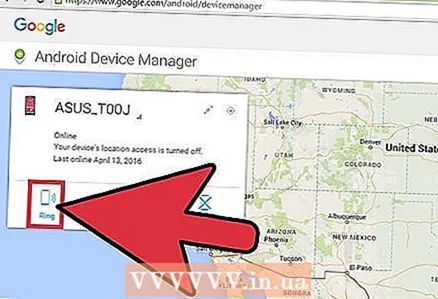 3 Телефонның қоңырау үнін тексеріңіз. Ол үшін екінші құрылғыны пайдалану қажет, мысалы, компьютер.
3 Телефонның қоңырау үнін тексеріңіз. Ол үшін екінші құрылғыны пайдалану қажет, мысалы, компьютер. - IPhone қолданушылары iCloud.com сайтына кіруі керек немесе екінші iPhone немесе iPad көмегімен iCloud қосымшасындағы iPhone -ды табу бөліміне өтуі керек. «IPhone табу» опциясын нұқыңыз. Телефонның соңғы орналасқан жерін көрсететін карта ашылады. IPhone дыбысын ойнату үшін Дыбысты ойнату немесе Хабар жіберуді басыңыз.
- Құрылғы картадан көрінуі үшін Android қолданушылары браузерде android.com/devicemanager веб -сайтын ашуы керек. Құрылғы дыбыс шығару үшін «Қоңырау шалу» опциясын басыңыз. Телефонды табу үшін пайдаланылатын құрылғы мен телефонның өзі бірдей Google есептік жазбасына ие болуы керек.
Кеңестер
- Бағдарламаны телефонды табу үшін пайдалану үшін алдымен оны конфигурациялау қажет. Алдын ала конфигурация болмаса, бағдарлама телефонды анықтай алмайды.
- Мазаламау режимі телефонды үнсіз етеді. Телефон экранындағы белгішені немесе басқа индикаторды іздеңіз немесе телефон параметрлеріне өтіп, «Мазаламаңыз» режимі қосылғанын тексеріңіз.
- Егер телефонның батареясы бітсе немесе телефон мүлде өшірілсе, ол дыбыс шығармайды. Бұл сізге бақылау бағдарламалық жасақтамасын пайдалануды өте қиын етеді.